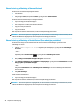User Manual
5 Navigering på skærmen
Du kan navigere på computerskærmen på følgende måder:
●
Brug berøringsbevægelser direkte på skærmen (kun udvalgte produkter)
●
Brug berøringsbevægelser på TouchPad'en
●
Brug et tastatur og en valgfri mus (mus købes separat)
●
Brug tastaturet på skærmen (kun udvalgte produkter)
Brug af bevægelser på TouchPad og berøringsskærm
TouchPad hjælper dig med at navigere på computerskærmen med simple berøringsbevægelser. Man kan også
bruge venstre og højre knap på TouchPad'en på samme måde som knapperne på en ekstern mus. For at
navigere på en berøringsskærm (kun udvalgte produkter), skal man berøre skærmen direkte og bruge de
bevægelser der beskrives i dette kapitel.
Du kan også tilpasse bevægelser og se demonstrationer af, hvordan de fungerer. Skriv kontrolpanel i
søgefeltet på proceslinjen, vælg
Kontrolpanel, og vælg derefter Hardware og lyd. Vælg Mus under Enheder
og printere.
BEMÆRK: Medmindre andet angives kan berøringsbevægelser bruges på både TouchPad og
berøringsskærm (kun på udvalgte produkter).
Tryk
Du kan bruge tryk/dobbelttryk-bevægelsen til at vælge eller åbne et element på skærmen.
●
Peg på et element på skærmen, og tryk derefter med en nger på TouchPad-zonen eller
berøringsskærmen for at vælge elementet. Dobbelttryk på et element for at åbne det.
Brug af bevægelser på TouchPad og berøringsskærm 25